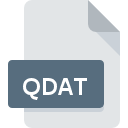
Dateiendung QDAT
QuickTime Install Cache Format
-
DeveloperApple
-
Category
-
Popularität2.4 (5 votes)
Was ist QDAT-Datei?
QDAT ist eine Dateiendung, die häufig mit QuickTime Install Cache Format -Dateien verknüpft ist. Apple hat den Formatstandard QuickTime Install Cache Format definiert. Dateien mit der Endung QDAT können von Programmen verwendet werden, die für die Plattform Windows vertrieben werden. Das Dateiformat QDAT gehört zusammen mit 1326 anderen Dateiformaten zur Kategorie Datendatei. Die für die Verwaltung von QDAT-Dateien empfohlene Software ist QuickTime Player. Die Software QuickTime Player wurde von Apple, Inc. erstellt. Weitere Informationen zur Software und den QDAT-Dateien finden Sie auf der offiziellen Website des Entwicklers.
Programme die die Dateieendung QDAT unterstützen
Die folgende Auflistung enthält QDAT -kompatible Programme. QDAT-Dateien können auf allen Systemplattformen, auch auf Mobilgeräten, gefunden werden. Es gibt jedoch keine Garantie, dass diese Dateien jeweils ordnungsgemäß unterstützt werden.
Wie soll ich die QDAT Datei öffnen?
Probleme beim Zugriff auf QDAT können verschiedene Ursachen haben. Was wichtig ist, können alle allgemeinen Probleme im Zusammenhang mit Dateien mit der Dateiendung QDAT von den Benutzern selbst gelöst werden. Der Prozess ist schnell und erfordert keinen IT-Experten. Wir haben für Sie eine Liste erstellt, die Ihnen bei der Lösung der Probleme mit QDAT-Dateien hilft.
Schritt 1. Holen Sie sich die QuickTime Player
 Probleme beim Öffnen von und beim Arbeiten mit QDAT-Dateien haben höchstwahrscheinlich nichts mit der Software zu tun, die mit den QDAT-Dateien auf Ihrem Computer kompatibel ist. Die Lösung für dieses Problem ist sehr einfach. Laden Sie QuickTime Player herunter und installieren Sie es auf Ihrem Gerät. Oberhalb finden Sie eine vollständige Liste der Programme, die QDAT-Dateien unterstützen, sortiert nach den Systemplattformen, für die sie verfügbar sind. Eine der risikofreiesten Methoden zum Herunterladen von Software ist die Verwendung von Links, die von offiziellen Händlern bereitgestellt werden. Besuchen Sie die Website QuickTime Player und laden Sie das Installationsprogramm herunter.
Probleme beim Öffnen von und beim Arbeiten mit QDAT-Dateien haben höchstwahrscheinlich nichts mit der Software zu tun, die mit den QDAT-Dateien auf Ihrem Computer kompatibel ist. Die Lösung für dieses Problem ist sehr einfach. Laden Sie QuickTime Player herunter und installieren Sie es auf Ihrem Gerät. Oberhalb finden Sie eine vollständige Liste der Programme, die QDAT-Dateien unterstützen, sortiert nach den Systemplattformen, für die sie verfügbar sind. Eine der risikofreiesten Methoden zum Herunterladen von Software ist die Verwendung von Links, die von offiziellen Händlern bereitgestellt werden. Besuchen Sie die Website QuickTime Player und laden Sie das Installationsprogramm herunter.
Schritt 2. Aktualisieren Sie QuickTime Player auf die neueste Version
 Sie können immer noch nicht auf QDAT-Dateien zugreifen, obwohl QuickTime Player auf Ihrem System installiert ist? Stellen Sie sicher, dass die Software auf dem neuesten Stand ist. Softwareentwickler implementieren möglicherweise Unterstützung für modernere Dateiformate in aktualisierten Versionen ihrer Produkte. Der Grund, warum QuickTime Player keine Dateien mit QDAT verarbeiten kann, kann sein, dass die Software veraltet ist. Die neueste Version von QuickTime Player ist abwärtskompatibel und unterstützt Dateiformate, die von älteren Versionen der Software unterstützt werden.
Sie können immer noch nicht auf QDAT-Dateien zugreifen, obwohl QuickTime Player auf Ihrem System installiert ist? Stellen Sie sicher, dass die Software auf dem neuesten Stand ist. Softwareentwickler implementieren möglicherweise Unterstützung für modernere Dateiformate in aktualisierten Versionen ihrer Produkte. Der Grund, warum QuickTime Player keine Dateien mit QDAT verarbeiten kann, kann sein, dass die Software veraltet ist. Die neueste Version von QuickTime Player ist abwärtskompatibel und unterstützt Dateiformate, die von älteren Versionen der Software unterstützt werden.
Schritt 3. Weisen Sie QuickTime Player zu QDAT-Dateien
Wenn das Problem im vorherigen Schritt nicht behoben wurde, sollten Sie QDAT-Dateien mit der neuesten Version von QuickTime Player verknüpfen, die Sie auf Ihrem Gerät installiert haben. Die Zuordnung von Dateiformaten zur Standardanwendung kann je nach Plattform in Details unterschiedlich sein, die grundlegende Vorgehensweise ist jedoch sehr ähnlich.

Auswahl der Anwendung erster Wahl in Windows
- Klicken Sie mit der rechten Maustaste auf die Datei QDAT und wählen Sie die Option
- Wählen Sie als Nächstes die Option und öffnen Sie dann mit die Liste der verfügbaren Anwendungen
- Wählen Sie schließlich suchen, zeigen Sie auf den Ordner, in dem QuickTime Player installiert ist, aktivieren Sie das Kontrollkästchen Immer mit diesem Programm QDAT-Dateien öffnen und bestätigen Sie Ihre Auswahl, indem Sie auf klicken

Auswahl der Anwendung erster Wahl in Mac OS
- Öffnen Sie durch Klicken mit der rechten Maustaste auf die ausgewählte QDAT-Datei das Dateimenü und wählen Sie
- Fahren Sie mit dem Abschnitt fort. Wenn es geschlossen ist, klicken Sie auf den Titel, um auf die verfügbaren Optionen zuzugreifen
- Wählen Sie aus der Liste das entsprechende Programm aus und bestätigen Sie mit
- Wenn Sie die vorherigen Schritte ausgeführt haben, sollte eine Meldung angezeigt werden: Diese Änderung wird auf alle Dateien mit der Dateiendung QDAT angewendet. Klicken Sie anschließend auf die Schaltfläche , um den Vorgang abzuschließen.
Schritt 4. Überprüfen Sie die ROZ auf Fehler
Wenn Sie die Anweisungen aus den vorherigen Schritten befolgt haben, das Problem jedoch noch nicht behoben ist, sollten Sie die betreffende ROZ-Datei überprüfen. Es ist wahrscheinlich, dass die Datei beschädigt ist und daher nicht zugegriffen werden kann.

1. Überprüfen Sie die QDAT-Datei auf Viren oder Malware
Wenn das QDAT tatsächlich infiziert ist, blockiert die Malware möglicherweise das Öffnen. Scannen Sie die Datei sofort mit einem Antivirenprogramm oder scannen Sie das gesamte System, um sicherzustellen, dass das gesamte System sicher ist. QDAT-Datei ist mit Schadprogrammen infiziert? Befolgen Sie die von Ihrer Antivirensoftware vorgeschlagenen Schritte.
2. Überprüfen Sie, ob die Datei beschädigt oder beschädigt ist
Wenn Sie die problematische QDAT-Datei von einem Dritten erhalten haben, bitten Sie diesen, Ihnen eine weitere Kopie zuzusenden. Während des Kopiervorgangs der Datei sind möglicherweise Fehler aufgetreten, die die Datei unvollständig oder beschädigt machen. Dies kann die Ursache für Probleme mit der Datei sein. Wenn die QDAT-Datei nur teilweise aus dem Internet heruntergeladen wurde, versuchen Sie, sie erneut herunterzuladen.
3. Überprüfen Sie, ob Ihr Konto über Administratorrechte verfügt
Einige Dateien erfordern erhöhte Zugriffsrechte, um sie zu öffnen. Melden Sie sich von Ihrem aktuellen Konto ab und bei einem Konto mit ausreichenden Zugriffsrechten an. Öffnen Sie dann die Datei QuickTime Install Cache Format.
4. Stellen Sie sicher, dass das System über ausreichende Ressourcen verfügt, um QuickTime Player auszuführen.
Die Betriebssysteme stellen möglicherweise genügend freie Ressourcen fest, um die Anwendung auszuführen, die QDAT-Dateien unterstützt. Schließen Sie alle laufenden Programme und versuchen Sie, die Datei QDAT zu öffnen.
5. Stellen Sie sicher, dass Sie die neuesten Treiber, Systemupdates und Patches installiert haben
Die neuesten Versionen von Programmen und Treibern können Ihnen dabei helfen, Probleme mit QuickTime Install Cache Format -Dateien zu lösen und die Sicherheit Ihres Geräts und Betriebssystems zu gewährleisten. Es kann vorkommen, dass die QDAT-Dateien mit aktualisierter Software, die einige Systemfehler behebt, ordnungsgemäß funktionieren.
Möchten Sie helfen?
Wenn Sie zusätzliche Informationen bezüglich der Datei QDAT besitzen, würden wir sehr dankbar sein, wenn Sie Ihr Wissen mit den Nutzern unseres Service teilen würden. Nutzen Sie das Formular, dass sich hier befindet, und senden Sie uns Ihre Informationen über die Datei QDAT.

 Windows
Windows 
